电脑桌面图标怎么放大一点 修改桌面图标大小的方法
时间:2023-11-22 来源:互联网 浏览量:
电脑桌面图标怎么放大一点,随着科技的不断进步,电脑已成为我们日常生活中必不可少的工具之一,而电脑桌面作为我们使用电脑的起始界面,其图标的大小也直接关系到我们使用电脑的舒适度和效率。当我们发现电脑桌面图标太小难以辨认时,我们就需要学会如何放大它们。幸运的是现代操作系统提供了多种方法来修改桌面图标的大小,以满足不同用户的需求。本文将介绍一些简单易行的方法,帮助您轻松地调整电脑桌面图标的大小。
步骤如下:
1.这个极其简单,一步就到位了。只要你在桌面点击右键,下来菜单,如图,点击查看——》就可以选择大图标、中图标、小图标,一般情况下,我们选择中图标比较合适,大的过大,小的太小,当然,每个人有自己的爱好。
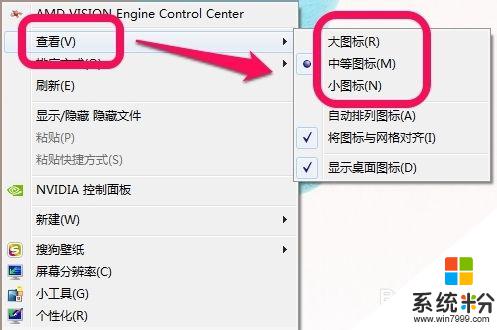
2.刚刚前面的方法是系统给出的已经定义好的三种图标大小,如果你还想其它的大小的话。也是可以的。另外一个也很简单的方法,把鼠标放置桌面空白处。按住键盘Ctrl键,同时滚动鼠标的滚轮,就可以了自由的调整桌面图标的大小了。

以上是关于如何放大电脑桌面图标的全部内容,如果有不明白的用户可以按照小编的方法进行操作,希望对大家有所帮助。
我要分享:
相关教程
- ·桌面图标太小怎么修改?怎样将桌面图标变大 桌面图标太小怎么修改?将桌面图标变大的方法
- ·改变电脑桌面图标大小的方法 怎么改变电脑桌面图标大小
- ·如何改变电脑桌面图标大小? 改变电脑桌面图标大小的步骤
- ·电脑图标怎么放大 怎样改变电脑桌面上图标的大小
- ·电脑桌面图标变大、变小了怎么解决? 电脑桌面图标变大、变小了怎么处理?
- ·电脑桌面图标如何调大小 电脑桌面图标调大小的方法
- ·戴尔笔记本怎么设置启动项 Dell电脑如何在Bios中设置启动项
- ·xls日期格式修改 Excel表格中日期格式修改教程
- ·苹果13电源键怎么设置关机 苹果13电源键关机步骤
- ·word表格内自动换行 Word文档表格单元格自动换行设置方法
